Dell PowerEdge T110 II – страница 6
Инструкция к Компьютеру Dell PowerEdge T110 II
Оглавление
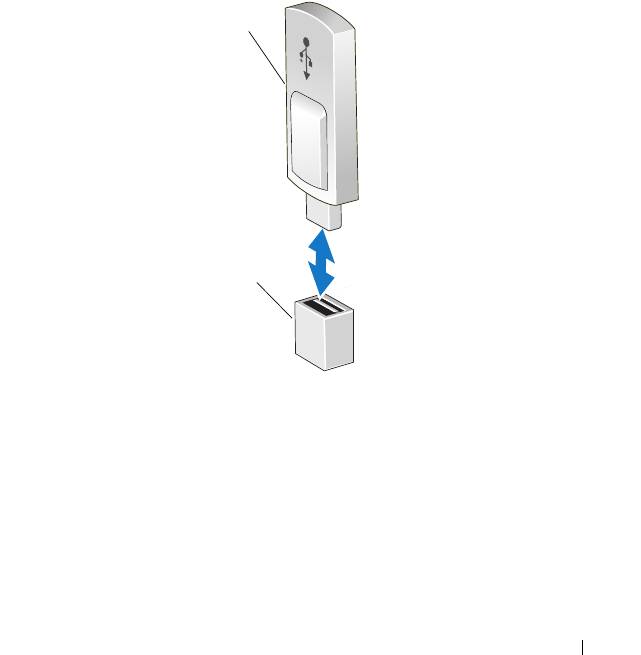
6
Abra el programa de configuración del sistema y compruebe que el sistema
haya detectado la memoria USB. Consulte "Uso del programa de
configuración del sistema y Boot Manager" en la página 27.
El conector USB se debe habilitar mediante la opción
Internal USB Port
(Puerto USB interno) de la pantalla
Integrated Devices
(Dispositivos
integrados) del programa de configuración del sistema. Consulte "Pantalla
Integrated Devices" en la página 35.
Para iniciar desde la memoria USB, debe configurarla con una imagen de
inicio y luego especificarla en la secuencia de inicio del programa de
configuración del sistema.
Ilustración 3-23. Extracción e instalación de una memoria USB
1 Memoria USB 2 Conector de memoria USB
Instalación de los componentes del sistema 101
1
2
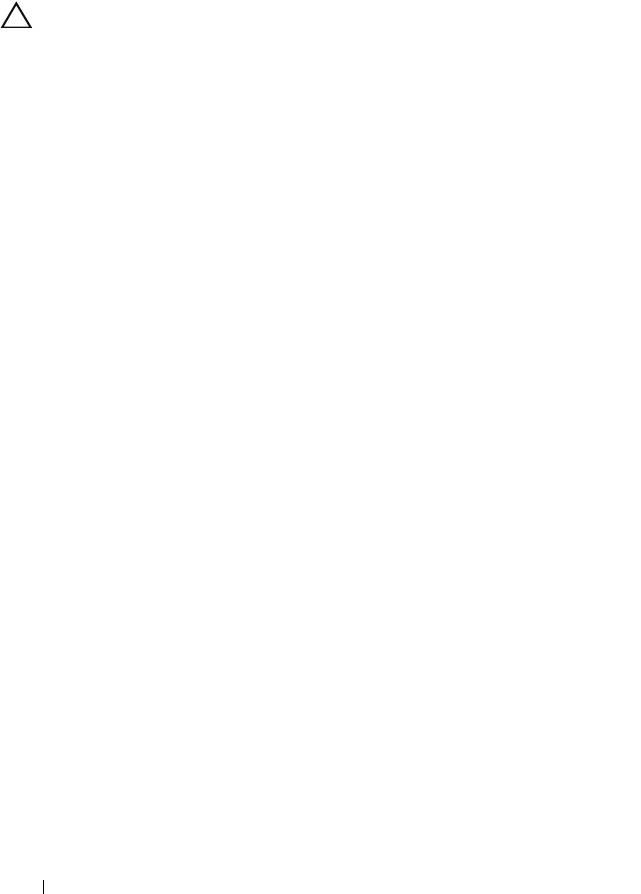
Interruptor de intrusión en el chasis
Extracción del interruptor de intrusión en el chasis
PRECAUCIÓN: Muchas de las reparaciones sólo pueden realizarlas los técnicos
de servicio autorizados. El usuario debe llevar a cabo únicamente las tareas de
solución de problemas y las reparaciones sencillas autorizadas en la
documentación del producto o indicadas por el personal de servicio y asistencia
en línea o telefónica. La garantía no cubre los daños ocasionados por
reparaciones que Dell no haya autorizado. Lea y siga las instrucciones de
seguridad entregadas con el producto.
1
Apague el sistema y los periféricos conectados y desconecte el sistema de la
toma eléctrica.
2
Abra el sistema. Consulte "Apertura del sistema" en la página 55.
3
Desconecte el cable del interruptor de intrusión en el chasis del conector
INTRUSION de la placa base. Vea la ilustración 6-1.
4
Deslice el interruptor de intrusión en el chasis para sacarlo de la muesca
del soporte de fijación. Vea la ilustración 3-24.
5
Extraiga del sistema el interruptor y el cable conectado a éste.
102 Instalación de los componentes del sistema
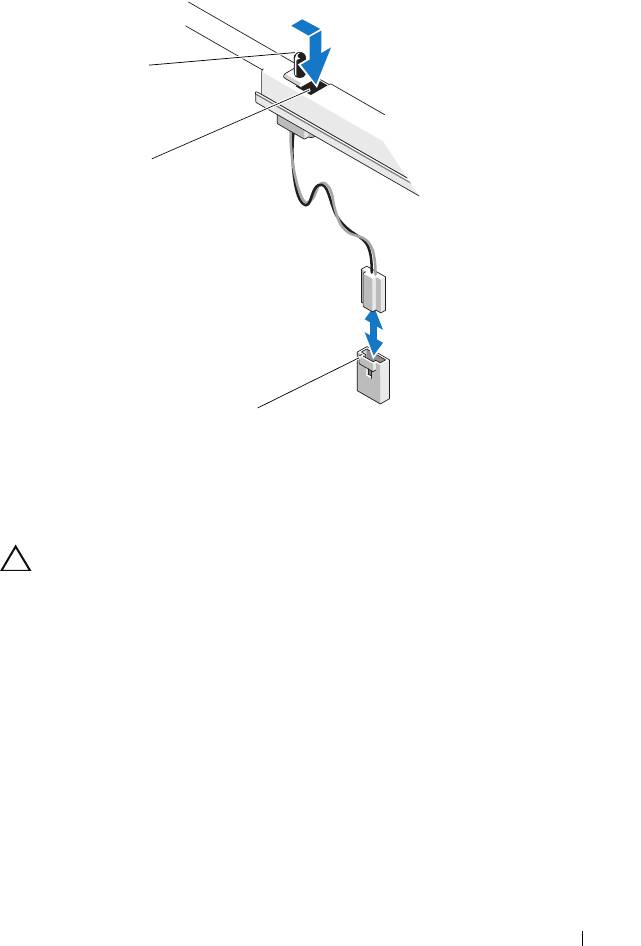
Ilustración 3-24. Extracción e instalación del interruptor de intrusión en el chasis
1 Interruptor de intrusión en el chasis 2 Muesca del soporte de fijación
3 Conector INTRUSION
Instalación del interruptor de intrusión en el chasis
PRECAUCIÓN: Muchas de las reparaciones sólo pueden realizarlas los técnicos
de servicio autorizados. El usuario debe llevar a cabo únicamente las tareas de
solución de problemas y las reparaciones sencillas autorizadas en la
documentación del producto o indicadas por el personal de servicio y asistencia
en línea o telefónica. La garantía no cubre los daños ocasionados por
reparaciones que Dell no haya autorizado. Lea y siga las instrucciones de
seguridad entregadas con el producto.
1
Alinee el interruptor de intrusión en el chasis con la muesca del soporte de
fijación. Vea la ilustración 3-24.
2
Deslice el interruptor dentro de la muesca del soporte de fijación.
3
Conecte el cable del interruptor al conector INTRUSION de la placa base.
Vea la ilustración 6-1.
4
Cierre el sistema. Consulte "Cierre del sistema" en la página 56.
Instalación de los componentes del sistema 103
1
2
3
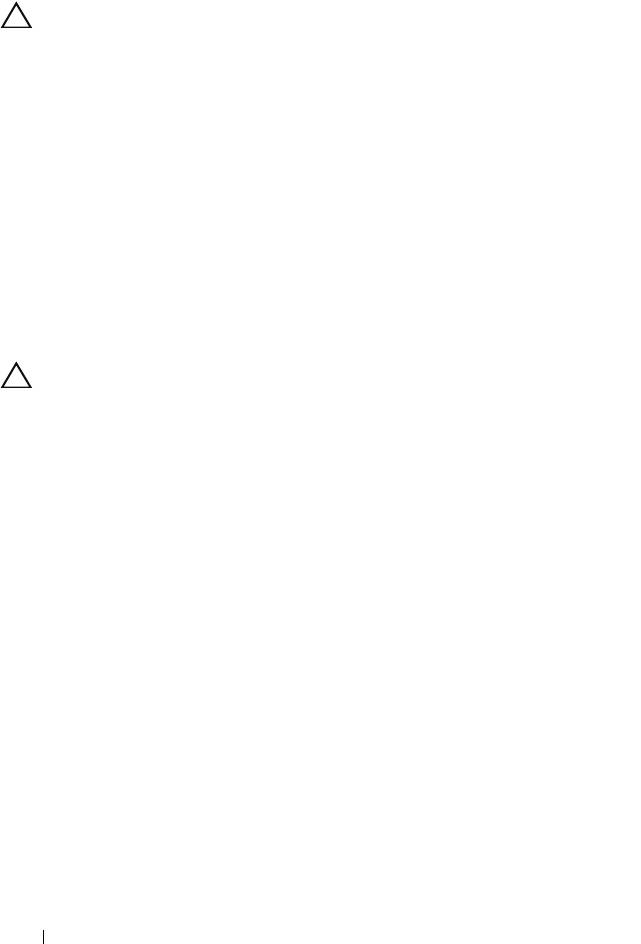
Conjunto de panel de control
PRECAUCIÓN: Muchas de las reparaciones sólo pueden realizarlas los técnicos
de servicio autorizados. El usuario debe llevar a cabo únicamente las tareas de
solución de problemas y las reparaciones sencillas autorizadas en la
documentación del producto o indicadas por el personal de servicio y asistencia
en línea o telefónica. La garantía no cubre los daños ocasionados por
reparaciones que Dell no haya autorizado. Lea y siga las instrucciones de
seguridad entregadas con el producto.
Extracción del conjunto de panel de control
1
Apague el sistema y los periféricos conectados y desconecte el sistema de la
toma eléctrica.
2
Abra el sistema. Consulte "Apertura del sistema" en la página 55.
3
Extraiga el embellecedor frontal. Consulte "Extracción del embellecedor
frontal" en la página 57.
PRECAUCIÓN: No tire del cable para desconectar el conector. Si lo hace,
puede dañar el cable.
4
Para desconectar el cable del panel de control de la placa base, presione las
lengüetas metálicas en los extremos del conector del cable y saque con
cuidado el conector del zócalo.
5
Quite el tornillo que fija el seguro de la abrazadera de enlace y levante el
seguro de la abrazadera de enlace para extraerlo del sistema.
104 Instalación de los componentes del sistema
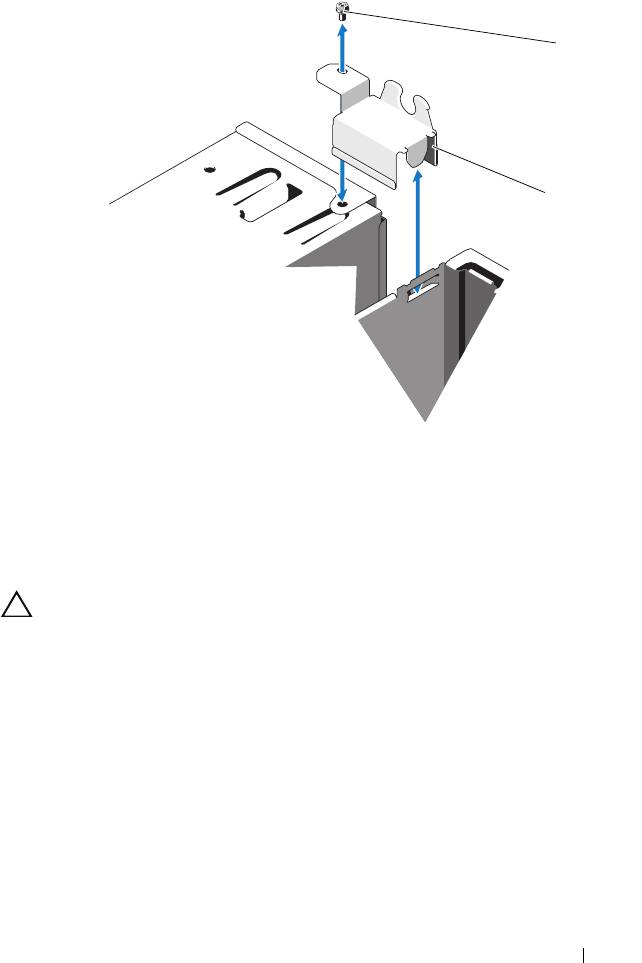
Ilustración 3-25. Extracción e instalación del seguro de la abrazadera de enlace
1 Tornillo 2 Seguro de la abrazadera de enlace
6
Quite el tornillo de montaje que fija el conjunto de panel de control al
chasis. Vea la ilustración 3-26.
7
Desplace el conjunto de panel de control hacia la parte posterior del
sistema y levántelo para extraerlo.
PRECAUCIÓN: No tire del cable para desconectar el conector. Si lo hace,
puede dañar el cable.
8
Para desconectar el cable del panel de control del conjunto de panel de
control, presione las lengüetas metálicas en los extremos del conector del
cable y saque con cuidado el conector del zócalo.
Instalación de los componentes del sistema 105
1
2
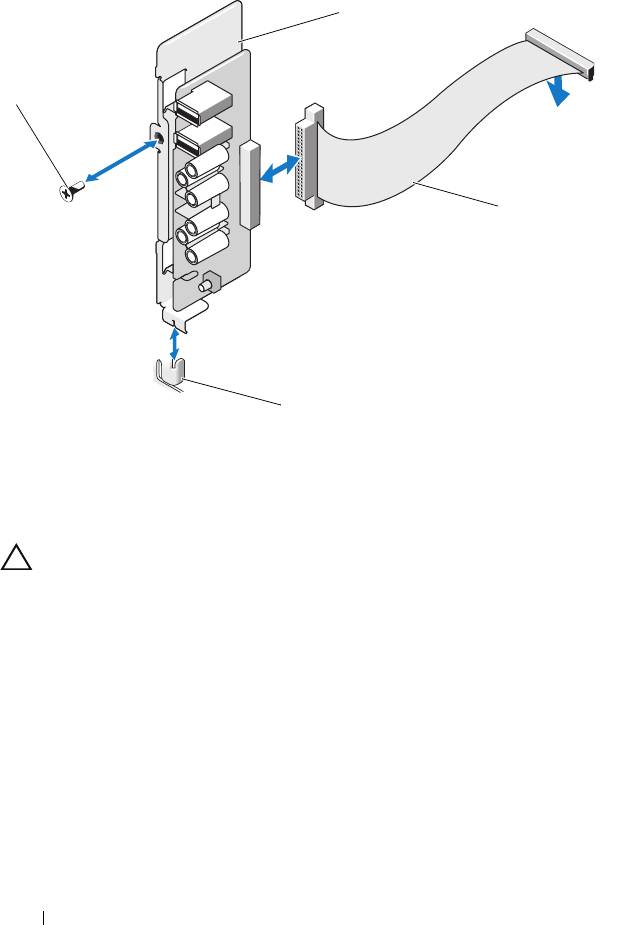
Ilustración 3-26. Extracción e instalación del conjunto de panel de control
1 Tornillo de montaje 2 Placa del panel de control
3 Cable del panel de control 4 Separador
Instalación del conjunto de panel de control
PRECAUCIÓN: Muchas de las reparaciones sólo pueden realizarlas los técnicos
de servicio autorizados. El usuario debe llevar a cabo únicamente las tareas de
solución de problemas y las reparaciones sencillas autorizadas en la
documentación del producto o indicadas por el personal de servicio y asistencia
en línea o telefónica. La garantía no cubre los daños ocasionados por
reparaciones que Dell no haya autorizado. Lea y siga las instrucciones de
seguridad entregadas con el producto.
1
Conecte el cable del panel de control a la placa del panel de control.
2
Alinee la ranura de la placa del panel de control con el separador del chasis
y fíjela con el tornillo. Vea la ilustración 3-26.
3
Vuelva a colocar el tornillo que fija el seguro de la abrazadera de enlace.
Vea la ilustración 3-26.
106 Instalación de los componentes del sistema
2
1
3
4
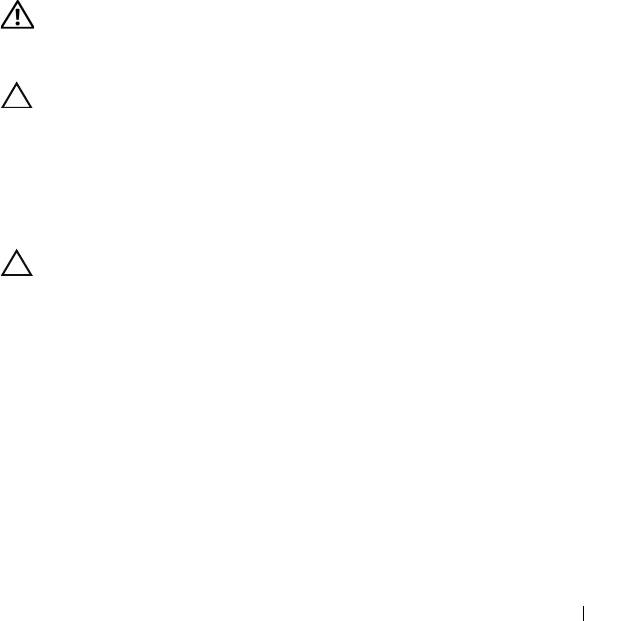
4
Pase el cable del panel de control por los ganchos situados debajo de la
unidad óptica o de cinta opcional y en el lateral de la unidad de fuente de
alimentación.
5
Conecte el cable del panel de control a la placa base.
6
Vuelva a colocar el embellecedor frontal. Consulte "Instalación del
embellecedor frontal" en la página 58.
7
Cierre el sistema. Consulte "Cierre del sistema" en la página 56.
8
Vuelva a conectar el sistema a la toma eléctrica y enciéndalo junto con los
periféricos que tenga conectados.
Placa base
Extracción de la placa base
AVISO: El disipador de calor puede alcanzar una temperatura muy elevada
durante el funcionamiento. Para evitar quemaduras, deje transcurrir tiempo
suficiente para que se enfríe el sistema antes de extraer la placa base.
PRECAUCIÓN: Muchas de las reparaciones sólo pueden realizarlas los técnicos
de servicio autorizados. El usuario debe llevar a cabo únicamente las tareas de
solución de problemas y las reparaciones sencillas autorizadas en la
documentación del producto o indicadas por el personal de servicio y asistencia
en línea o telefónica. La garantía no cubre los daños ocasionados por
reparaciones que Dell no haya autorizado. Lea y siga las instrucciones de
seguridad entregadas con el producto.
PRECAUCIÓN: Si utiliza el módulo de plataforma segura (TPM) con un programa
de cifrado, se le solicitará que cree una clave de recuperación durante la
configuración del sistema o del programa. No olvide crear y guardar en un lugar
seguro esta clave de recuperación. Si alguna vez necesita sustituir la placa base,
deberá proporcionar esta clave de recuperación al reiniciar el sistema o el
programa para poder acceder a los datos cifrados de las unidades de disco duro.
1
Apague el sistema y los periféricos conectados y desconecte el sistema de la
toma eléctrica.
2
Abra el sistema. Consulte "Apertura del sistema" en la página 55.
3
Extraiga el estabilizador de la tarjeta de expansión. Consulte "Extracción
del estabilizador de la tarjeta de expansión" en la página 76.
Instalación de los componentes del sistema 107
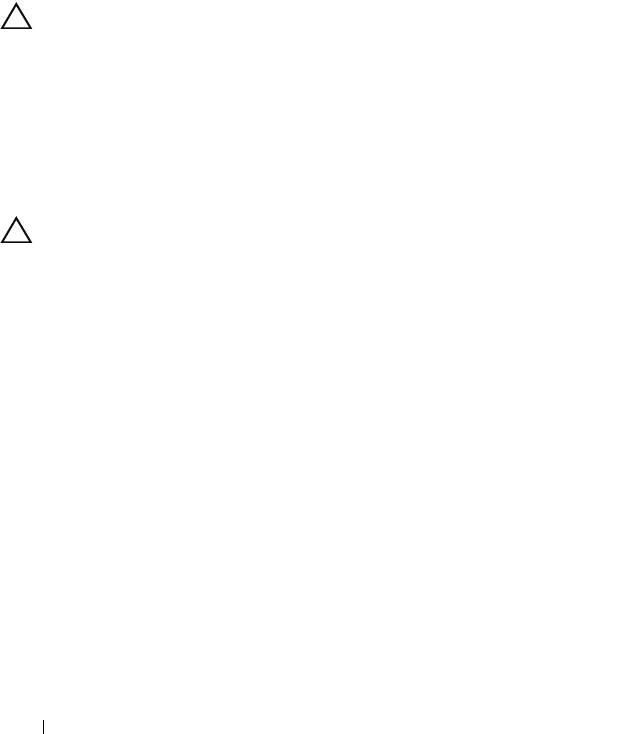
4
Extraiga la cubierta de refrigeración. Consulte "Extracción de la cubierta
de refrigeración" en la página 77.
5
Desconecte todos los cables de la placa base.
6
Extraiga el ventilador de refrigeración. Consulte "Extracción del ventilador
de refrigeración" en la página 94.
7
Extraiga todas las tarjetas de expansión y desconecte todos los cables.
Consulte "Extracción de una tarjeta de expansión" en la página 81.
8
Extraiga todos los módulos de memoria. Consulte "Extracción de módulos
de memoria" en la página 86.
PRECAUCIÓN: El procesador y el disipador de calor pueden alcanzar una
temperatura muy elevada. Antes de manipularlos, deje transcurrir tiempo
suficiente para que se enfríen.
9
Extraiga el disipador de calor del procesador. Consulte "Extracción del
procesador" en la página 89.
10
Con un destornillador Phillips del nº 2, quite los diez tornillos que fijan la
placa base al chasis y, a continuación, deslice la placa base hacia el extremo
frontal del chasis.
PRECAUCIÓN: No levante la placa base por un módulo de memoria, procesador
u otro componente.
11
Sujete la placa base por los bordes y extráigala del chasis. Vea la
ilustración 3-27.
108 Instalación de los componentes del sistema
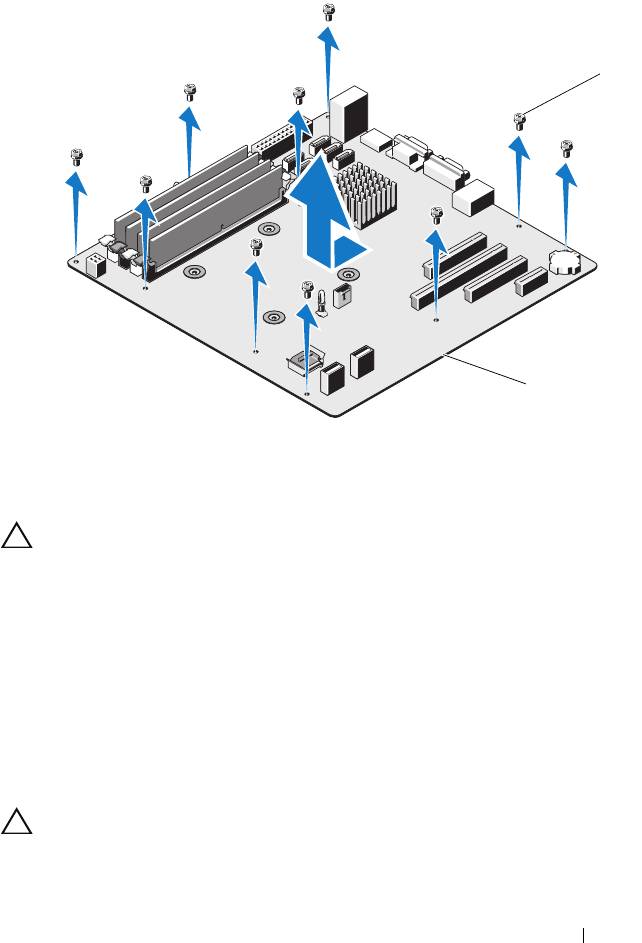
Ilustración 3-27. Extracción e instalación de la placa base
1 Tornillos (10) 2 Placa base
Instalación de la placa base
PRECAUCIÓN: Muchas de las reparaciones sólo pueden realizarlas los técnicos
de servicio autorizados. El usuario debe llevar a cabo únicamente las tareas de
solución de problemas y las reparaciones sencillas autorizadas en la
documentación del producto o indicadas por el personal de servicio y asistencia
en línea o telefónica. La garantía no cubre los daños ocasionados por
reparaciones que Dell no haya autorizado. Lea y siga las instrucciones de
seguridad entregadas con el producto.
1
Desembale la nueva placa base.
2
Quite las etiquetas del protector del procesador y péguelas en el panel de
identificación de la parte frontal del sistema. Vea la ilustración 3-27.
3
Sujete la placa base por los bordes y bájela para introducirla en el chasis.
PRECAUCIÓN: No levante la placa base por un módulo de memoria, procesador
u otro componente.
Instalación de los componentes del sistema 109
1
2

4
Levante ligeramente la parte frontal de la placa base y muévala hacia la
parte inferior del chasis hasta que quede completamente plana.
5
Empuje la placa base hacia la parte posterior del chasis hasta que quede
asentada en su lugar.
6
Apriete los diez tornillos que fijan la placa base al chasis. Vea la
ilustración 6-1.
7
Transfiera el procesador a la nueva placa base. Consulte "Extracción del
procesador" en la página 89 e "Instalación de un procesador" en la
página 93.
8
Vuelva a colocar todos los módulos de memoria y los paneles de relleno
para módulo de memoria. Consulte "Instalación de módulos de memoria"
en la página 87.
9
Conecte los cables en el orden que se indica más abajo (vea la
ilustración 6-1 para conocer las ubicaciones de los conectores en la
placa base):
• Cable de interfaz SATA, si procede
• Cable de interfaz del panel de control
• Cable de alimentación de la unidad óptica/de cinta
• Cables de alimentación de la placa base
10
Instale todas las tarjetas de expansión. Consulte "Instalación de una tarjeta
de expansión" en la página 82.
11
Vuelva a colocar el ventilador de refrigeración. Consulte "Instalación del
ventilador de refrigeración" en la página 95.
12
Vuelva a colocar el disipador de calor. Consulte "Instalación de un
procesador" en la página 93.
13
Vuelva a colocar la cubierta de refrigeración. Consulte "Instalación de la
cubierta de refrigeración" en la página 79.
14
Vuelva a colocar el estabilizador de la tarjeta de expansión. Consulte
"Instalación del estabilizador de la tarjeta de expansión" en la página 77.
15
Cierre el sistema. Consulte "Cierre del sistema" en la página 56.
16
Vuelva a conectar el sistema a la toma eléctrica y enciéndalo junto con los
periféricos que tenga conectados.
110 Instalación de los componentes del sistema
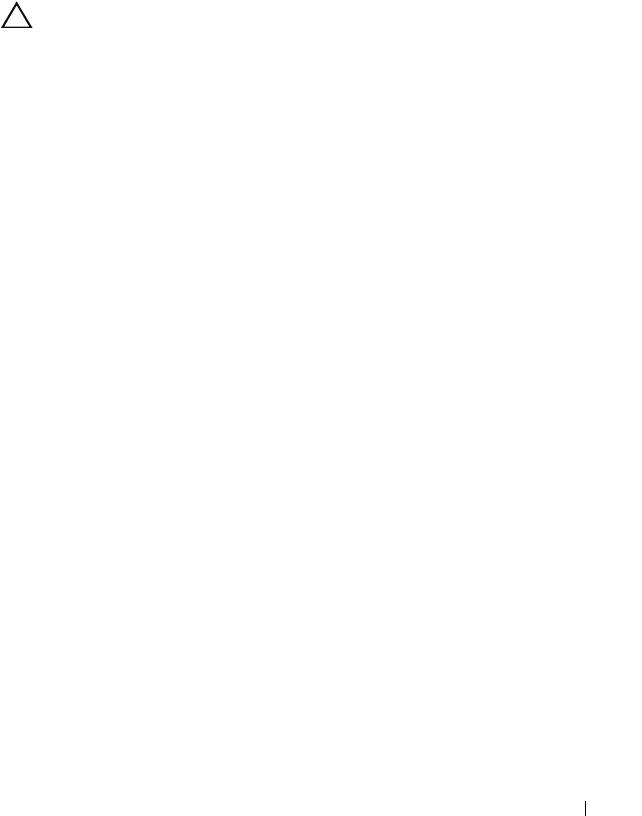
4
Solución de problemas del sistema
Seguridad para el usuario y el sistema
PRECAUCIÓN: Muchas de las reparaciones sólo pueden realizarlas los técnicos
de servicio autorizados. El usuario debe llevar a cabo únicamente las tareas de
solución de problemas y las reparaciones sencillas autorizadas en la
documentación del producto o indicadas por el personal de servicio y asistencia
en línea o telefónica. La garantía no cubre los daños ocasionados por
reparaciones que Dell no haya autorizado. Lea y siga las instrucciones de
seguridad entregadas con el producto.
Solución de problemas de inicio del sistema
Si el sistema se interrumpe durante el inicio antes de mostrarse el vídeo y, en
particular, después de instalar un sistema operativo o reconfigurar el hardware
del sistema, compruebe si se dan las situaciones siguientes.
• Si inicia el sistema en modo de inicio BIOS después de instalar un sistema
operativo desde UEFI Boot Manager, el sistema se bloqueará. En el caso
inverso también se bloquea. Deberá iniciar el sistema con el mismo modo
de inicio con el que haya instalado el sistema operativo. Consulte "Uso del
programa de configuración del sistema y Boot Manager" en la página 27.
• Las configuraciones de memoria que no sean válidas pueden provocar que
el sistema se interrumpa durante el inicio sin ninguna salida de vídeo.
Consulte "Memoria del sistema" en la página 84.
Para cualquier otro problema relacionado con el inicio, anote los mensajes del
sistema que aparezcan en pantalla. Para obtener más información, consulte
"Mensajes del sistema" en la página 20.
Solución de problemas del sistema 111

Solución de problemas de las conexiones
externas
Asegúrese de que todos los cables externos estén bien enchufados a los
conectores externos del sistema antes de resolver cualquier problema
relacionado con un dispositivo externo. En la ilustración 1-1 y la
ilustración 1-2 se muestran los conectores del panel frontal y del panel
posterior del sistema.
Solución de problemas del subsistema de vídeo
1
Compruebe las conexiones del sistema y de la alimentación al monitor.
2
Compruebe el cableado de la interfaz de vídeo que va del sistema al
monitor.
3
Ejecute la prueba de diagnóstico en línea adecuada. Consulte "Uso de los
diagnósticos en línea" en la página 129.
Si las pruebas se ejecutan correctamente, el problema no está relacionado
con el hardware de vídeo.
Si las pruebas fallan, consulte "Obtención de ayuda" en la página 139.
Solución de problemas de los dispositivos USB
Realice los pasos siguientes para solucionar un problema con el teclado o el
ratón USB. En el caso de otros dispositivos USB, vaya al paso 4.
1
Desconecte los cables del teclado y del ratón del sistema durante un
instante y, a continuación, vuelva a conectarlos.
2
Conecte el teclado o el ratón a los puertos USB del lado opuesto del
sistema.
3
Si el problema se resuelve, reinicie el sistema, abra el programa de
configuración del sistema y compruebe si los puertos USB que no
funcionan están habilitados.
4
Sustituya el teclado y el ratón por unos que funcionen.
5
Si el problema se resuelve, sustituya el teclado o el ratón defectuoso.
6
Si el problema persiste, continúe con el paso siguiente para solucionar
problemas con otros dispositivos USB conectados al sistema.
112 Solución de problemas del sistema

7
Apague todos los dispositivos USB conectados y desconéctelos del sistema.
8
Reinicie el sistema y, si el teclado funciona, abra el programa de
configuración del sistema. Verifique que todos los puertos USB estén
habilitados. Consulte "Pantalla Integrated Devices" en la página 35.
Si el teclado no funciona, puede utilizar el acceso remoto. Si no se puede
acceder al sistema, consulte "Cómo deshabilitar una contraseña olvidada"
en la página 138 para obtener instrucciones sobre cómo configurar el
puente NVRAM_CLR interno del sistema y restablecer el BIOS a la
configuración predeterminada.
9
Vuelva a conectar los dispositivos USB y enciéndalos de uno en uno.
10
Si un dispositivo causa el mismo problema, apáguelo, sustituya el cable
USB y encienda el dispositivo.
Si el problema persiste, sustituya el dispositivo.
Si todas las medidas de corrección fallan, consulte "Obtención de ayuda"
en la página 139.
Solución de problemas de un dispositivo
de E/S serie
1
Apague el sistema y todos los periféricos que estén conectados al
puerto serie.
2
Cambie el cable de interfaz serie por uno que funcione y, a continuación,
encienda el sistema y el dispositivo serie.
Si el problema se resuelve, sustituya el cable de interfaz.
3
Apague el sistema y el dispositivo serie y cambie el dispositivo por uno
equivalente.
4
Encienda el sistema y el dispositivo serie.
Si el problema se resuelve, sustituya el dispositivo serie.
Si el problema persiste, consulte "Obtención de ayuda" en la página 139.
Solución de problemas del sistema 113

Solución de problemas de una NIC
1
Ejecute la prueba de diagnóstico en línea adecuada. Consulte "Uso de los
diagnósticos en línea" en la página 129.
2
Reinicie el sistema y compruebe si hay algún mensaje del sistema
relacionado con la controladora NIC.
3
Compruebe el indicador correspondiente en el conector de NIC:
• Si el indicador de enlace no se enciende, compruebe todas las
conexiones de los cables.
• Si el indicador de actividad no se enciende, es posible que falten los
archivos de los controladores de red o que estén dañados.
Si procede, retire y vuelva a instalar los controladores. Consulte la
documentación de la NIC.
• Si procede, cambie la configuración de la negociación automática.
• Utilice otro conector del concentrador o conmutador.
Consulte "Códigos de los indicadores de la NIC" en la página 16.
4
Asegúrese de que estén instalados los controladores adecuados y de que los
protocolos estén vinculados. Consulte la documentación de la NIC.
5
Abra el programa de configuración del sistema y compruebe que los
puertos NIC estén habilitados. Consulte "Pantalla Integrated Devices" en
la página 35.
6
Asegúrese de que las NIC, los concentradores y los conmutadores de la red
estén configurados en la misma velocidad de transmisión de datos y
dúplex. Consulte la documentación de cada dispositivo de red.
7
Asegúrese de que todos los cables de red sean del tipo adecuado y no
superen la longitud máxima.
Si todas las medidas de corrección fallan, consulte "Obtención de ayuda"
en la página 139.
114 Solución de problemas del sistema
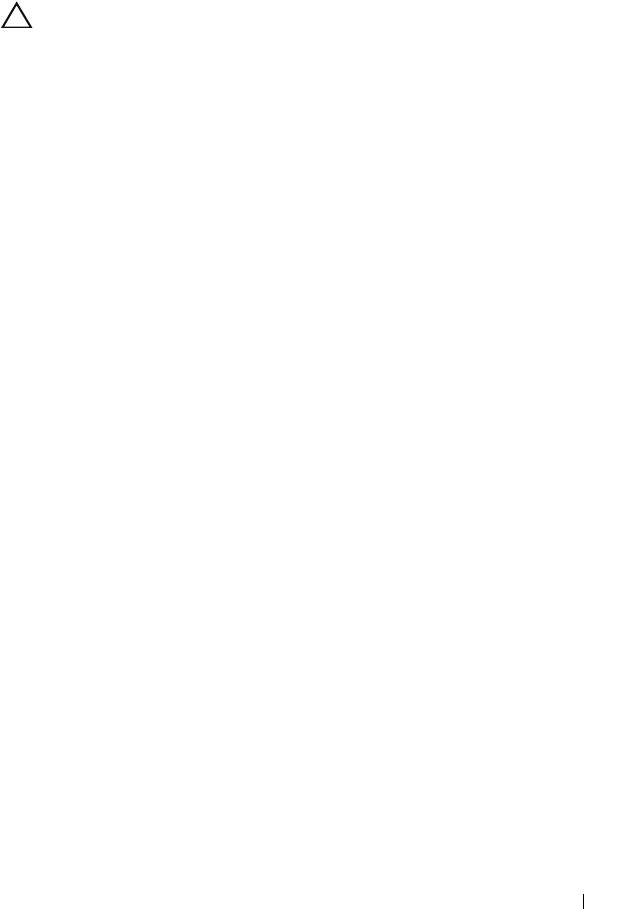
Solución de problemas en caso de que se moje
el sistema
PRECAUCIÓN: Muchas de las reparaciones sólo pueden realizarlas los técnicos
de servicio autorizados. El usuario debe llevar a cabo únicamente las tareas de
solución de problemas y las reparaciones sencillas autorizadas en la
documentación del producto o indicadas por el personal de servicio y asistencia
en línea o telefónica. La garantía no cubre los daños ocasionados por
reparaciones que Dell no haya autorizado. Lea y siga las instrucciones de
seguridad entregadas con el producto.
1
Apague el sistema y los periféricos conectados y desconecte el sistema de la
toma eléctrica.
2
Abra el sistema. Consulte "Apertura del sistema" en la página 55.
3
Desmonte los componentes del sistema. Consulte "Instalación de los
componentes del sistema" en la página 53.
• Unidades de disco duro
•Memoria USB
• Cubierta de refrigeración y estabilizador de la tarjeta de expansión
• Tarjetas de expansión
• Fuente de alimentación
• Ventilador de refrigeración
• Procesador y disipador de calor
• Módulos de memoria
4
Deje secar el sistema durante 24 horas como mínimo.
5
Vuelva a instalar los componentes extraídos en el paso 3.
6
Cierre el sistema. Consulte "Cierre del sistema" en la página 56.
7
Encienda el sistema y los periféricos conectados.
Si el sistema no se inicia correctamente, consulte "Obtención de ayuda" en
la página 139.
8
Si el sistema se inicia correctamente, apáguelo y vuelva a instalar todas las
tarjetas de expansión que ha extraído. Consulte "Instalación de una tarjeta
de expansión" en la página 82.
Solución de problemas del sistema 115
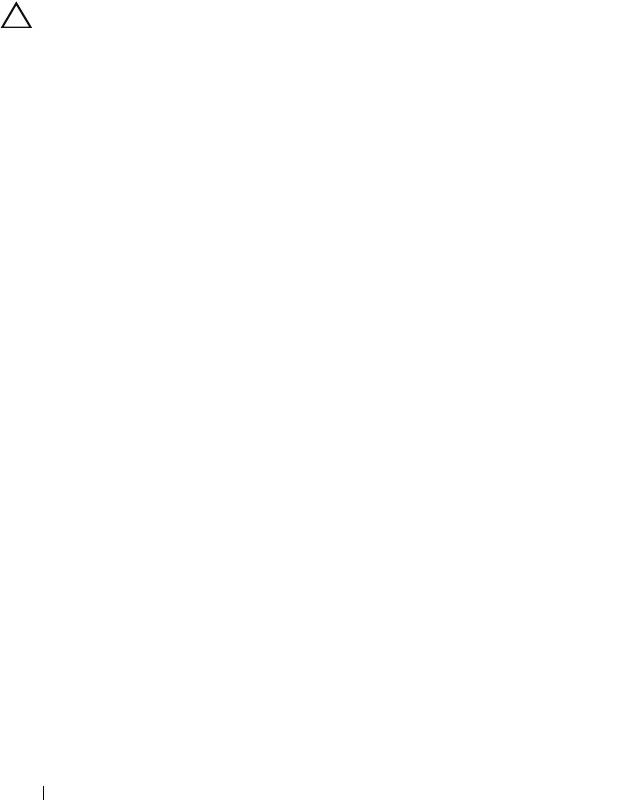
9
Ejecute la prueba de diagnóstico en línea adecuada. Consulte "Uso de los
diagnósticos en línea" en la página 129.
Si las pruebas fallan, consulte "Obtención de ayuda" en la página 139.
Solución de problemas en caso de que se dañe
el sistema
PRECAUCIÓN: Muchas de las reparaciones sólo pueden realizarlas los técnicos
de servicio autorizados. El usuario debe llevar a cabo únicamente las tareas de
solución de problemas y las reparaciones sencillas autorizadas en la
documentación del producto o indicadas por el personal de servicio y asistencia
en línea o telefónica. La garantía no cubre los daños ocasionados por
reparaciones que Dell no haya autorizado. Lea y siga las instrucciones de
seguridad entregadas con el producto.
1
Apague el sistema y los periféricos conectados y desconecte el sistema de la
toma eléctrica.
2
Abra el sistema. Consulte "Apertura del sistema" en la página 55.
3
Asegúrese de que los componentes siguientes estén instalados
correctamente:
• Cubierta de refrigeración y estabilizador de la tarjeta de expansión
• Tarjetas de expansión
• Fuente de alimentación
• Ventilador de refrigeración
• Procesador y disipador de calor
• Módulos de memoria
• Portaunidades de disco duro
4
Asegúrese de que todos los cables estén bien conectados.
5
Cierre el sistema. Consulte "Cierre del sistema" en la página 56.
6
Ejecute las pruebas de la placa base incluidas en los diagnósticos del
sistema. Consulte "Ejecución de los diagnósticos del sistema" en la
página 129.
Si las pruebas fallan,
consulte "Obtención de ayuda" en la página 139.
116 Solución de problemas del sistema
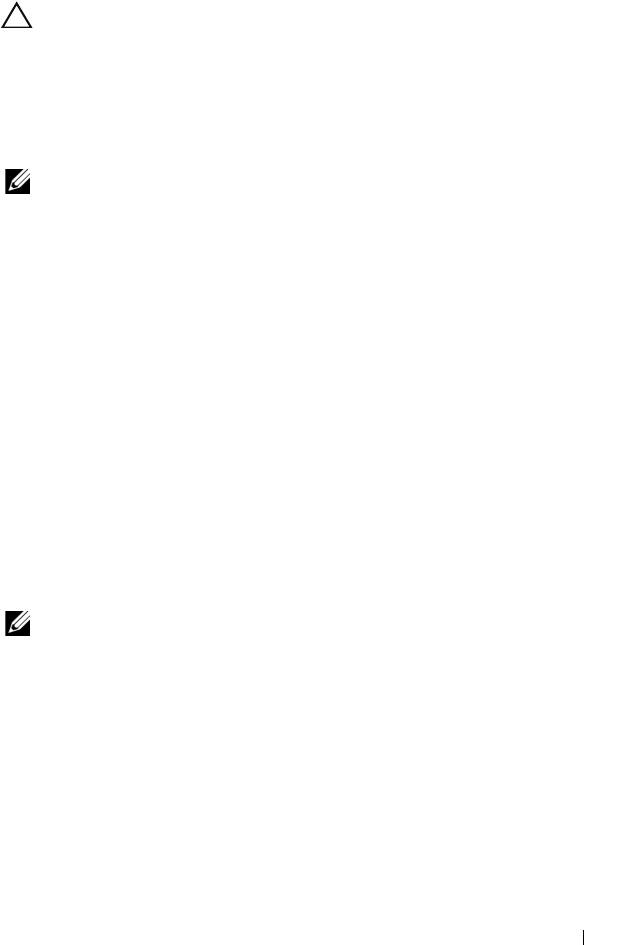
Solución de problemas de la batería del sistema
PRECAUCIÓN: Muchas de las reparaciones sólo pueden realizarlas los técnicos
de servicio autorizados. El usuario debe llevar a cabo únicamente las tareas de
solución de problemas y las reparaciones sencillas autorizadas en la
documentación del producto o indicadas por el personal de servicio y asistencia
en línea o telefónica. La garantía no cubre los daños ocasionados por
reparaciones que Dell no haya autorizado. Lea y siga las instrucciones de
seguridad entregadas con el producto.
NOTA: Si el sistema se mantiene apagado durante periodos prolongados (semanas
o meses), la NVRAM puede perder la información de configuración del sistema.
Esta situación se debe a que la batería es defectuosa.
1
Vuelva a introducir la fecha y la hora mediante el programa de
configuración del sistema. Consulte "Uso del programa de configuración
del sistema y Boot Manager" en la página 27.
2
Apague el sistema y desconéctelo de la toma eléctrica durante una hora
como mínimo.
3
Vuelva a conectar el sistema a la toma eléctrica y, a continuación,
enciéndalo.
4
Abra el programa de configuración del sistema.
Si la fecha y la hora que se indican en el programa de configuración del
sistema no son correctas, sustituya la batería. Consulte "Sustitución de la
batería del sistema" en la página 96.
Si el problema no se resuelve al sustituir la batería, consulte "Obtención de
ayuda" en la página 139.
NOTA: Algunos programas pueden provocar que la hora del sistema se adelante o
se atrase. Si el sistema parece funcionar con normalidad, a excepción de la hora
indicada en el programa de configuración del sistema, es posible que el problema
se deba al software y no a una batería defectuosa.
Solución de problemas del sistema 117
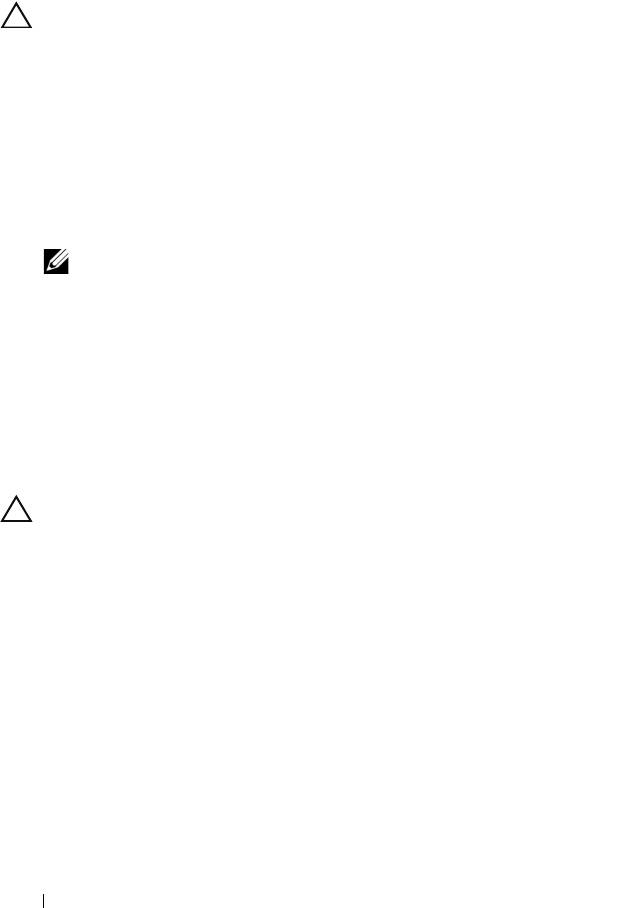
Solución de problemas de la fuente
de alimentación
PRECAUCIÓN: Muchas de las reparaciones sólo pueden realizarlas los técnicos
de servicio autorizados. El usuario debe llevar a cabo únicamente las tareas de
solución de problemas y las reparaciones sencillas autorizadas en la
documentación del producto o indicadas por el personal de servicio y asistencia
en línea o telefónica. La garantía no cubre los daños ocasionados por
reparaciones que Dell no haya autorizado. Lea y siga las instrucciones de
seguridad entregadas con el producto.
1
Recoloque la fuente de alimentación; para ello, extráigala y vuelva a
instalarla. Consulte "Extracción de la fuente de alimentación" en la
página 98 e "Instalación de la fuente de alimentación" en la página 99.
NOTA: Después de instalar una fuente de alimentación, espere unos
segundos hasta que el sistema la reconozca y determine si funciona
correctamente.
Si el problema persiste, sustituya la fuente de alimentación defectuosa.
2
Si el problema persiste, consulte "Obtención de ayuda" en la página 139.
Solución de problemas de refrigeración
del sistema
PRECAUCIÓN: Muchas de las reparaciones sólo pueden realizarlas los técnicos
de servicio autorizados. El usuario debe llevar a cabo únicamente las tareas de
solución de problemas y las reparaciones sencillas autorizadas en la
documentación del producto o indicadas por el personal de servicio y asistencia
en línea o telefónica. La garantía no cubre los daños ocasionados por
reparaciones que Dell no haya autorizado. Lea y siga las instrucciones de
seguridad entregadas con el producto.
118 Solución de problemas del sistema
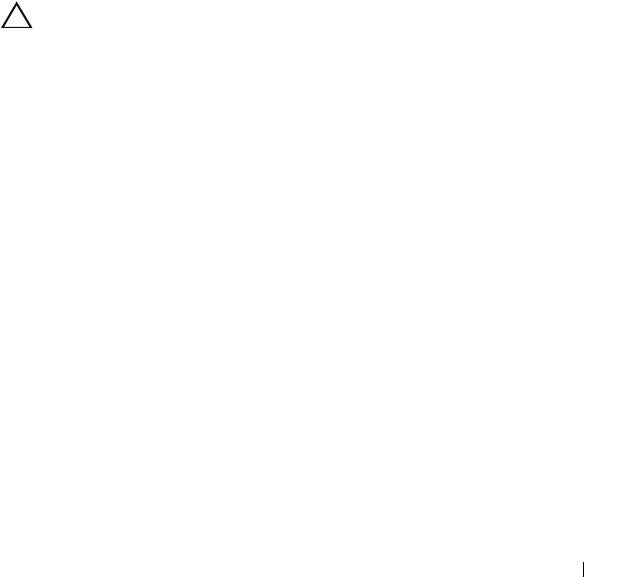
Asegúrese de que no se dé ninguna de las situaciones siguientes:
• Se ha extraído la cubierta del sistema, la cubierta de refrigeración, la chapa
anti-EMI, el panel de relleno para módulo de memoria o el cubrerranuras
posterior.
• La temperatura ambiente es demasiado elevada.
• El flujo de aire externo está obstruido.
• Se ha extraído el ventilador de refrigeración o ha fallado. Consulte
"Solución de problemas del ventilador de refrigeración" en la página 119.
• No se han seguido las pautas para la instalación de las tarjetas de
expansión. Consulte "Pautas para la instalación de tarjetas de expansión"
en la página 79.
Solución de problemas del ventilador
de refrigeración
PRECAUCIÓN: Muchas de las reparaciones sólo pueden realizarlas los técnicos
de servicio autorizados. El usuario debe llevar a cabo únicamente las tareas de
solución de problemas y las reparaciones sencillas autorizadas en la
documentación del producto o indicadas por el personal de servicio y asistencia
en línea o telefónica. La garantía no cubre los daños ocasionados por
reparaciones que Dell no haya autorizado. Lea y siga las instrucciones de
seguridad entregadas con el producto.
1
Apague el sistema y todos los periféricos conectados.
2
Abra el sistema. Consulte "Apertura del sistema" en la página 55.
3
Recoloque el cable de alimentación del ventilador.
4
Encienda el sistema.
Si el ventilador funciona correctamente, cierre el sistema. Consulte "Cierre
del sistema" en la página 56.
5
Si el ventilador no funciona, apague el sistema e instale un ventilador
nuevo. Consulte "Instalación del ventilador de refrigeración" en la
página 95.
6
Cierre el sistema. Consulte "Cierre del sistema" en la página 56.
Solución de problemas del sistema 119
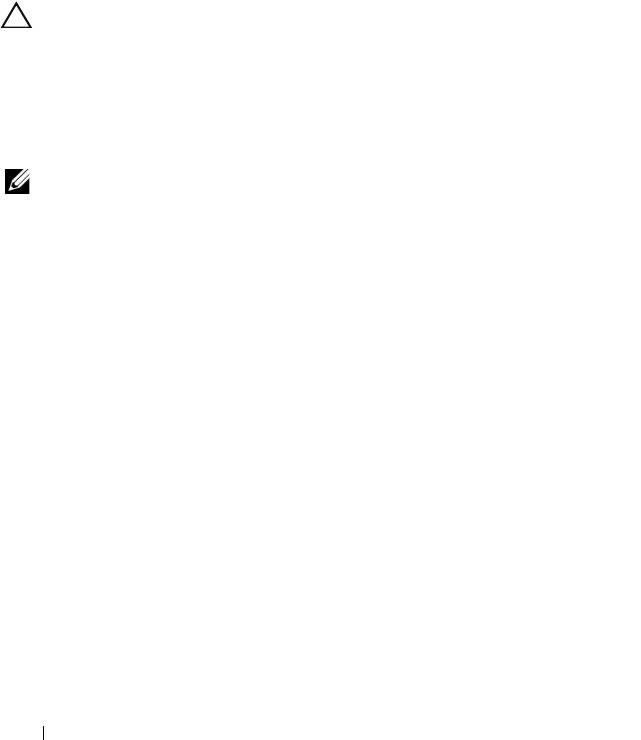
7
Encienda el sistema.
Si el problema se resuelve, cierre el sistema. Consulte "Cierre del sistema"
en la página 56.
Si el ventilador de repuesto no funciona,
consulte "Obtención de ayuda"
en la página 139.
Solución de problemas de la memoria
del sistema
PRECAUCIÓN: Muchas de las reparaciones sólo pueden realizarlas los técnicos
de servicio autorizados. El usuario debe llevar a cabo únicamente las tareas de
solución de problemas y las reparaciones sencillas autorizadas en la
documentación del producto o indicadas por el personal de servicio y asistencia
en línea o telefónica. La garantía no cubre los daños ocasionados por
reparaciones que Dell no haya autorizado. Lea y siga las instrucciones de
seguridad entregadas con el producto.
NOTA: Las configuraciones de memoria que no sean válidas pueden provocar que
el sistema se interrumpa durante el inicio sin ninguna salida de vídeo. Consulte
"Pautas generales para la instalación de módulos de memoria" en la página 84 y
verifique que se han seguido las pautas correspondientes para configurar la
memoria.
1
Si el sistema está operativo, ejecute la prueba de diagnóstico en línea
adecuada. Consulte "Uso de los diagnósticos en línea" en la página 129.
Si el diagnóstico indica que hay un fallo, realice las acciones correctivas
que se muestran en el programa de diagnóstico.
2
Si el sistema no funciona, apague el sistema y todos los periféricos
conectados y desconecte el sistema de la fuente de alimentación. Espere al
menos 10 segundos y vuelva a conectar el sistema a la alimentación.
3
Encienda el sistema y los periféricos conectados y observe los mensajes que
aparecen en la pantalla.
Vaya al paso 12 si aparece un mensaje de error que indica un fallo en un
módulo de memoria específico.
120 Solución de problemas del sistema

